Steam是一款在国内外都广受欢迎的游戏下载平台,所有的游戏都是正版,通过小黑盒等第三方商城购买的话是需要使用激活码才能进入游戏的,那么steam激活码怎么用?今天小编就来给大家steam激活码兑换教程,有需要的朋友可以来看看。

steam激活码怎么用
1、打开steam,输入账号密码,点击登录。
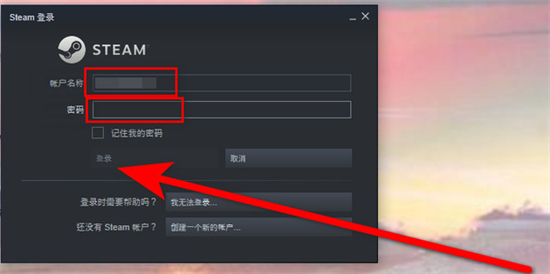
2、选择右上角菜单栏的游戏。
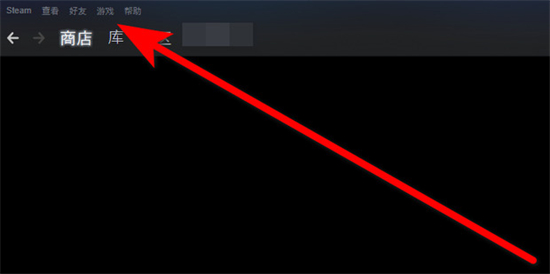
3、游戏菜单展开后,选择在steam上激活商品。
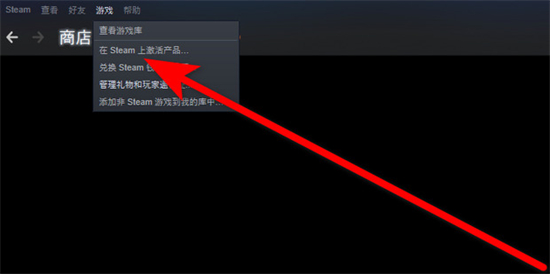
4、产品窗口打开后,点击下一步。
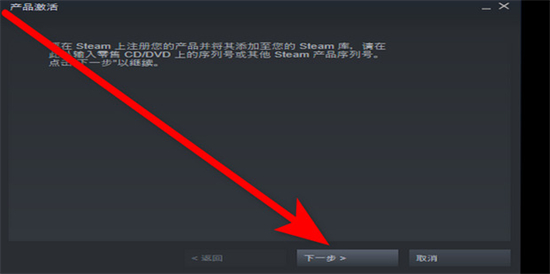
5、阅读协议后点击我同意。
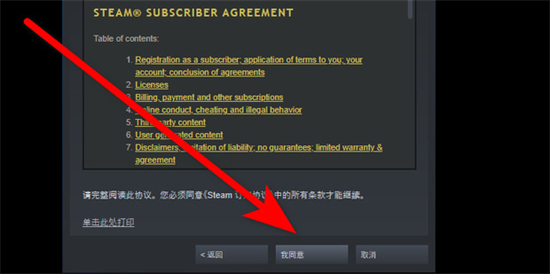
6、输入产品代码。
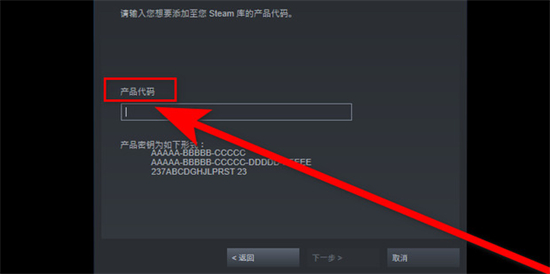
7、输入完成后点击确定。
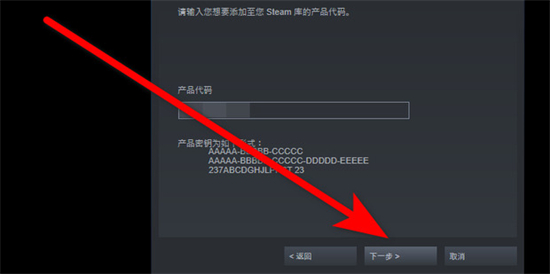
8、等待steam激活密钥加载完成即可。
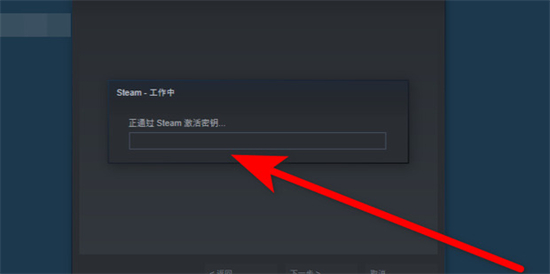
总结
1、打开steam,输入账号密码,点击登录。
2、选择右上角菜单栏的游戏。
3、游戏菜单展开后,选择在steam上激活商品。
4、产品窗口打开后,点击下一步。
5、阅读协议后点击我同意。
6、输入产品代码。
7、输入完成后点击确定。
8、等待steam激活密钥加载完成即可。
以上就是小编分享的steam激活码兑换教程的方法教程,希望可以帮到大家。
 站长资讯网
站长资讯网